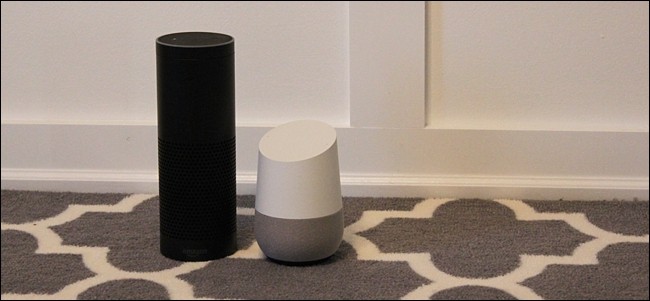
Gratulacje, masz nową stronę główną Google lubUrządzenie Amazon Echo! Ale z jakiegoś powodu, mimo że masz pewność, że masz prawidłowe hasło, nie połączy się ono z Wi-Fi. Dobra wiadomość jest taka, że można wypróbować łatwe rozwiązania.
Niezależnie od tego, czy masz nową stronę główną Google, czy nową AmazonUrządzenie Echo, konfiguracja powinna być łatwa. Tak długo, jak masz utworzone prawidłowe konta, aplikacje przeprowadzają Cię przez wszystkie kroki w prosty sposób. Ale czasami możesz się rozłączyć po połączeniu z Wi-Fi, nawet jeśli masz pewność, że hasło jest prawidłowe. Często problemem nie jest hasło, ale wybrana sieć lub to, że smartfon próbuje utrzymać działające połączenie z Internetem.
Włącz tryb samolotowy i włącz Wi-Fi

Urządzenia Echo i Google Home uczą się Wi-Fiszczegóły poprzez przekazanie. Twój smartfon łączy się bezpośrednio z urządzeniem (tworząc tymczasową sieć Wi-Fi właściwą dla nich), a następnie aplikacja Google lub Amazon przekazuje informacje o Twoim identyfikatorze SSID (nazwie sieci Wi-Fi) i haśle. Niestety smartfony agresywnie utrzymują dobre połączenie sieciowe. Gdy połączysz się z nową siecią, urządzenie może zdać sobie sprawę, że nie może znaleźć Internetu i zamiast tego wrócić do korzystania z danych komórkowych. Gdy tak się stanie, telefon rozłącza się z Google Home lub Echo, a proces konfiguracji nie może zostać zakończony.
Aby tego uniknąć, przed rozpoczęciem procesu instalacjiwłącz tryb samolotowy w ustawieniach telefonu. Następnie włącz Wi-Fi (który tryb samolotowy właśnie się wyłączył). Po ponownym połączeniu się z siecią uruchom aplikację Google Home lub Alexa i spróbuj ponownie.
Powrót do sieci komórkowej jest na tyle częstym problemem, że Wink tworzy tę samą sugestię podczas konfigurowania swojego centrum.

Wypróbuj inne pasmo Wi-Fi
Z Google Home i Amazon Echo można się połączyćpasmo 2,4 GHz lub 5 GHz. Korzystanie z pasma 5 GHz może być kuszące, ponieważ zwykle powoduje mniej problemów z przeciążeniem i zapewnia większą prędkość, i z tych powodów prawdopodobnie powinien być twoim pierwszym wyborem. Zastanów się jednak, jak daleko jest twój nowy asystent głosowy od routera. Jeśli odległość jest daleka (jesteś na skraju domu), Twoje połączenie może nie być niezawodne. W tym scenariuszu wypróbuj pasmo 2,4 GHz. Jeśli próbujesz już użyć pasma 2,4 GHz, wypróbuj pasmo 5 GHz, ponieważ mogą występować zakłócenia. Jeśli masz system siatkowy, zajmie się wyborem najlepszego pasma dla Ciebie.
Sieci ad-hoc mogą nie być obsługiwane
Amazon zauważa, że są to sieci ad-hocnieobsługiwane, więc jeśli go używasz, musisz przełączyć się na bardziej tradycyjny tryb infrastruktury dla urządzeń Echo, aby połączyć się z Wi-Fi. Google nie określa, czy możesz używać sieci ad-hoc na swoich urządzeniach domowych, ale jeśli masz problemy, warto przetestować tryb infrastruktury, aby sprawdzić, czy to pomoże.
Uruchom ponownie router

Może się to wydawać głupie, ale nawet do dziś restartuje sięTwój router to niezawodny krok w rozwiązywaniu problemów. Nawet jeśli możesz pomyślnie połączyć inne urządzenia, jeśli wszystko inne zawiedzie, możesz spróbować tego kroku, a to może rozwiązać problem. Po prostu odłącz kabel zasilający routera i odczekaj co najmniej dziesięć sekund przed ponownym podłączeniem go. Podczas wykonywania tej czynności Amazon zaleca ponowne uruchomienie Echo jako krok rozwiązywania problemów. Proces jest taki sam. Odłącz wtyczkę, a następnie poczekaj dziesięć sekund przed ponownym podłączeniem. Jeśli masz Google Home, ten sam proces może być również pomocny.
Niektóre routery mogą wymagać dodatkowych kroków do działaniadobrze również z urządzeniami Voice Assistant. Google zauważa, że niektóre modele Netgear Nighthawk wymagają wyłączenia Kontroli dostępu oraz włączenia opcji „Zezwalaj gościom na wzajemny dostęp i dostęp do mojej sieci lokalnej” do pracy z urządzeniami domowymi Google.
Jeśli wszystko pójdzie dobrze, powinieneś być gotowy do działania w krótkim czasie. Pamiętaj tylko, aby po zakończeniu wyłączyć tryb samolotowy!
Jeśli nadal masz problemy, powinieneśzajrzyj bezpośrednio na strony pomocy Google i Amazon, aby uzyskać dalsze informacje na temat rozwiązywania problemów. Mieliśmy dobre doświadczenia z obiema ich opcjami pomocy na czacie i udało im się rozwiązać kilka napotkanych problemów, których nie mogliśmy rozwiązać samodzielnie. Mogą poprosić Cię o wykonanie kroków rozwiązywania problemów, więc może być pomocne użycie laptopa lub podłączenie asystenta głosowego w pobliżu pulpitu. Po prostu bądź cierpliwy i daj im znać, jakie kroki już podjąłeś, aby uniknąć powtarzania zbyt dużej ilości pracy.








